Meine Apps werden nicht auf das neue iPhone 13 übertragen
Vom 12Pro zum 13 mini werden meine Apps nicht übertragen
Mac mini, macOS 10.15
Vom 12Pro zum 13 mini werden meine Apps nicht übertragen
Mac mini, macOS 10.15
Hallo, Karl-Heinz,
Du hast vor der Übertragung mit der Methode Schnellstart ein icloud Backup (die sind übrigens generell verschlüsselt) auf dem « alten » iphone gemacht? Das neue iphone hat gleich viel oder mehr internen Speicher als das vorherige?
Dann werden bei der Übertragung mit Schnellstart (bevor noch eine AppleID auf dem neuen eingerichtet wurde) alle Daten, Einstellungen, Apps, Fotos auf das Neue übernommen.
Viele Grüsse Gerhard
so geht es:
Neues Gerät mit "Schnellstart" einrichten
Für "Schnellstart" werden beide Geräte beansprucht. Wähle also einen Zeitpunkt, zu dem du dein aktuelles Gerät ein paar Minuten lang nicht nutzen musst.
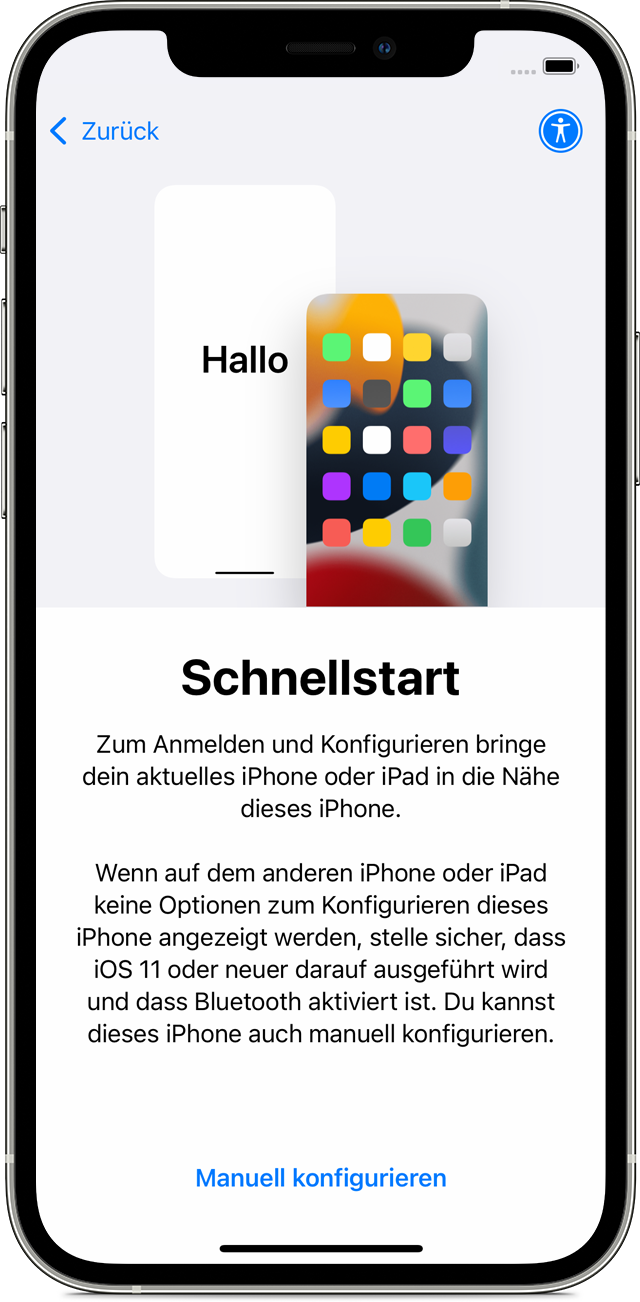
Achte darauf, dass sich die Geräte in der Nähe voneinander befinden und an eine Stromquelle angeschlossen sind, bis alle Daten vollständig übertragen wurden. Die Übertragungszeiten können abhängig von Faktoren wie Netzwerkbedingungen und übertragener Datenmenge variieren.
Hast du ein Backup wie hier beschrieben durchgeführt? https://support.apple.com/de-de/HT204184
Am besten immer verschlüsseltes Backup verwenden, damit auch WLAN Passwörter, deine gespeicherten Passwörter etc. mit übernommen werden. Siehe https://support.apple.com/de-de/HT205220
Hallo Gerhard,
vielen Dank für dein Feedback.
Alles wieder o.k.
Wunderbar. Danke für die Rückmeldung. Grüsse Gerhard
Meine Apps werden nicht auf das neue iPhone 13 übertragen